Incluso ordenador de sobremesa nuevo de la marca que sea, puede venir lleno de un montón de archivos. Si necesita liberar algo de espacio en la unidad de disco duro, con una herramienta de limpieza de disco como CCleaner puede realmente ayudar a eliminar restos y elementos temporales que ya no sean necesarios. Pero esto es solo una parte del trabajo que podemos y debemos realizar. Porque si a esto también le añadimos la cantidad de archivos que pueden estar duplicados en nuestro ordenador, el espacio que podemos llegar a recuperar es más que destacable.

Es por eso que es de vez en cuando repasemos y escaneemos nuestro ordenador en busca de esos archivos duplicados que por regla general se copian de un lado a otro y como resultado tendremos un mismo archivos en dos ubicaciones diferentes pero que ocupa el doble de espacio en el disco duro.
Esta tarea de buscar y eliminar los archivos duplicados, a priori puede parecer algo tremendamente lioso y que no podría llevar horas y horas de búsqueda y trabajo. Pues bien para bien de los usuarios hoy en día existen muy buenos software que se encargarán de hacer este trabajo por ti y de manera muy eficaz. Uno de estos programas es Tiny Deduplicator, gracias a este software el usuario podrá encontrar cualquiera de sus archivos duplicados con tan solo unos pocos clics y sin tener que interactuar apenas con el programa. Este software es de código abierto y realiza su trabajo a través de la comparación de archivos en base a su valor hash, y le da total flexibilidad y control sobre los duplicados que desea eliminar.
Tiny Deduplicator puede ser definida como una aplicación realmente simple para la búsqueda de archivos duplicado además de ser extremadamente ligera (unos 25KB de tamaño) lo que significa que no va a afectar al rendimiento general de tu sistema. Si deseas utilizar esta herramienta para buscar y eliminar los archivos duplicados de tu ordenado, deberás seguir los siguientes pasos:
Lo primero de todo será iniciar el programa, el cual no requiere de instalación.
Una vez iniciado el programa y situados en la interfaz del mismo, deberemos buscar y pulsar en la opción que dice "Examinar" en la esquina superior derecha. Renglón seguido deberemos indicar la unidad o carpeta que desea analizar, por ejemplo la unidad C: \. Como alternativa, puede simplemente escriba la ruta del directorio en el campo correspondiente de arriba si esto es más cómodo para ti.
A continuación, haga clic en el botón 'Scan', además de en Examinar para iniciar el proceso de exploración - que generalmente es bastante rápido, pero puede llevar mucho tiempo, especialmente si la aplicación necesita buscar y localizar varios archivos entre miles de ellos en su ordenador.
Una vez que el proceso de escaneo haya terminado, el programa Tiny Deduplicator mostrará la lista con los archivos escaneados. La información que proporciona puede parecer complicado a primera vista, pero es bastante fácil de entender, de hecho. En esta lista se mostrará al usuario el valor hash de cada archivo duplicado, su directorio ruta, así como espacio total que está tomando en el disco duro en la unidad bytes.
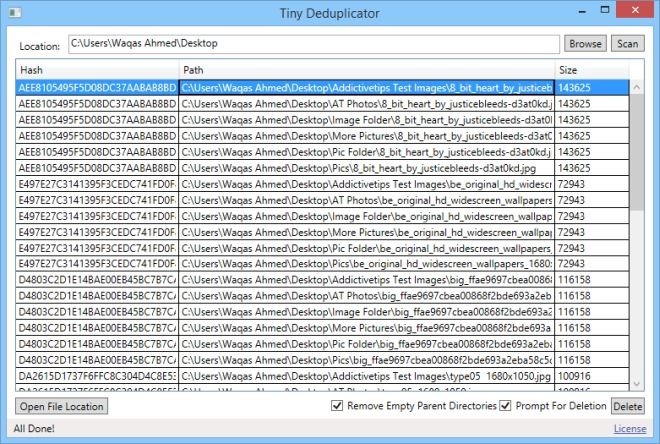
Puede hacer clic en un elemento de la lista para resaltarlo y, a continuación, la aplicación le permite abrir la ubicación del archivo (simplemente haga clic en la parte inferior izquierda), así como eliminar el archivo de su sistema haciendo clic en la opción "Eliminar".
Una vez que pulsemos sobre "Eliminar" el programa no realizará una pregunta de confirmación sobre su eliminación. No obstante si está realmente seguro de que usted no necesita este archivo (s) seleccionado, usted puede configurar Tiny Deduplicator para que elimine los archivos duplicados sin preguntar nada.
También puede ordenar la lista por valor de hash, la ruta y el tamaño haciendo clic en los encabezados de la tabla a la que pertenecen. Y otra cosa buena acerca de la aplicación es que no elimina automáticamente los duplicados a diferencia de muchos otros programas similares disponibles para Windows, si no que el usuario verá los archivos y podrá eliminar o dejar los archivos que él considere oportuno.
